Billeder kan transportere forskellige stemningerog følelser. Især mørkeog dystre billeder får ofte en fængslende dybde, der fanger beskueren. Hvis du har et sådant billede, som skal have en mystisk atmosfære, er Nik Collection-filteret „MørkeKontraster“ et fremragende valg. I denne vejledning vil jeg vise dig, hvordan du kan opnå imponerende resultater med dette filter.
Vigtigste indsigter Filteret Mørke Kontraster fremhæver mørke detaljer i dine billeder og gør det muligt for dig at skabe en intens, dramatisk stemning. Ved at bruge kontraster, lysstyrke og andre justeringer kan billedet målrettet redigeres for at opnå den ønskede effekt. Dette filter er især velegnet til dystre motiver eller karakteristiske portrætter.
Trin-for-trin vejledning
1. Adgang til filteret Mørke Kontraster
For at komme i gang med filteret, åbner du Color Efex Pro 4 og indlæser dit billede. Klik derefter på filteret „Mørke Kontraster“ for at aktivere de forskellige indstillinger. I dette skridt får du en første oversigt over de muligheder, som filteret tilbyder. Her kan du allerede se nogle af de grundlæggende indstillinger.
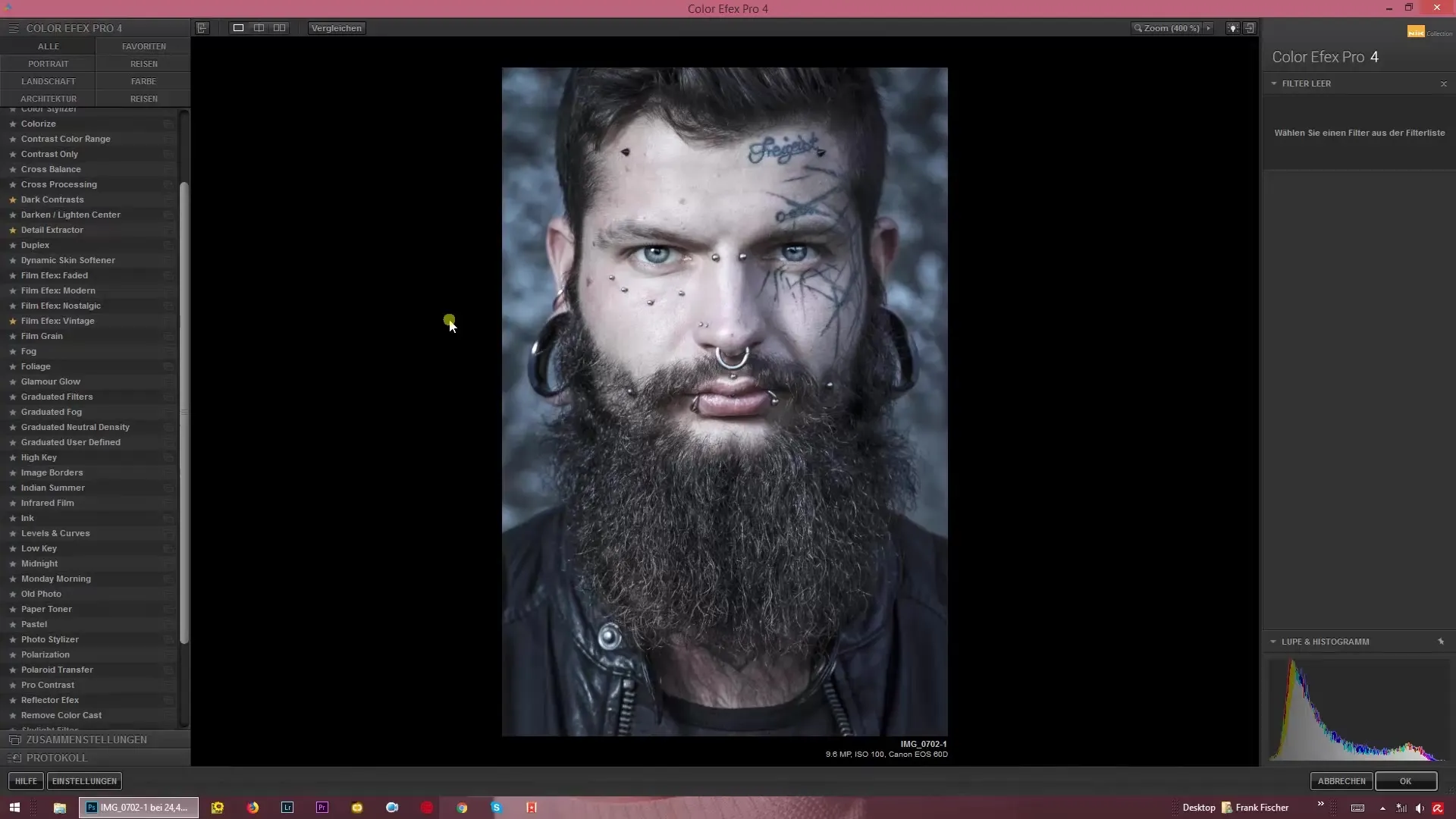
2. Aktivering af Mørke Detaljeekstraktoren
Efter at have valgt filteret, vil Mørke Detaljeekstraktoren blive vist for dig. Denne funktion er afgørende, da den fremhæver de mørke områder i dit billede yderligere. Eksperimenter lidt med denne skyder for at se, hvordan de mørke detaljer kan komme frem i lyset. Sørg for at justere skyderen efter dine ønsker for at opnå den ønskede intensitet.
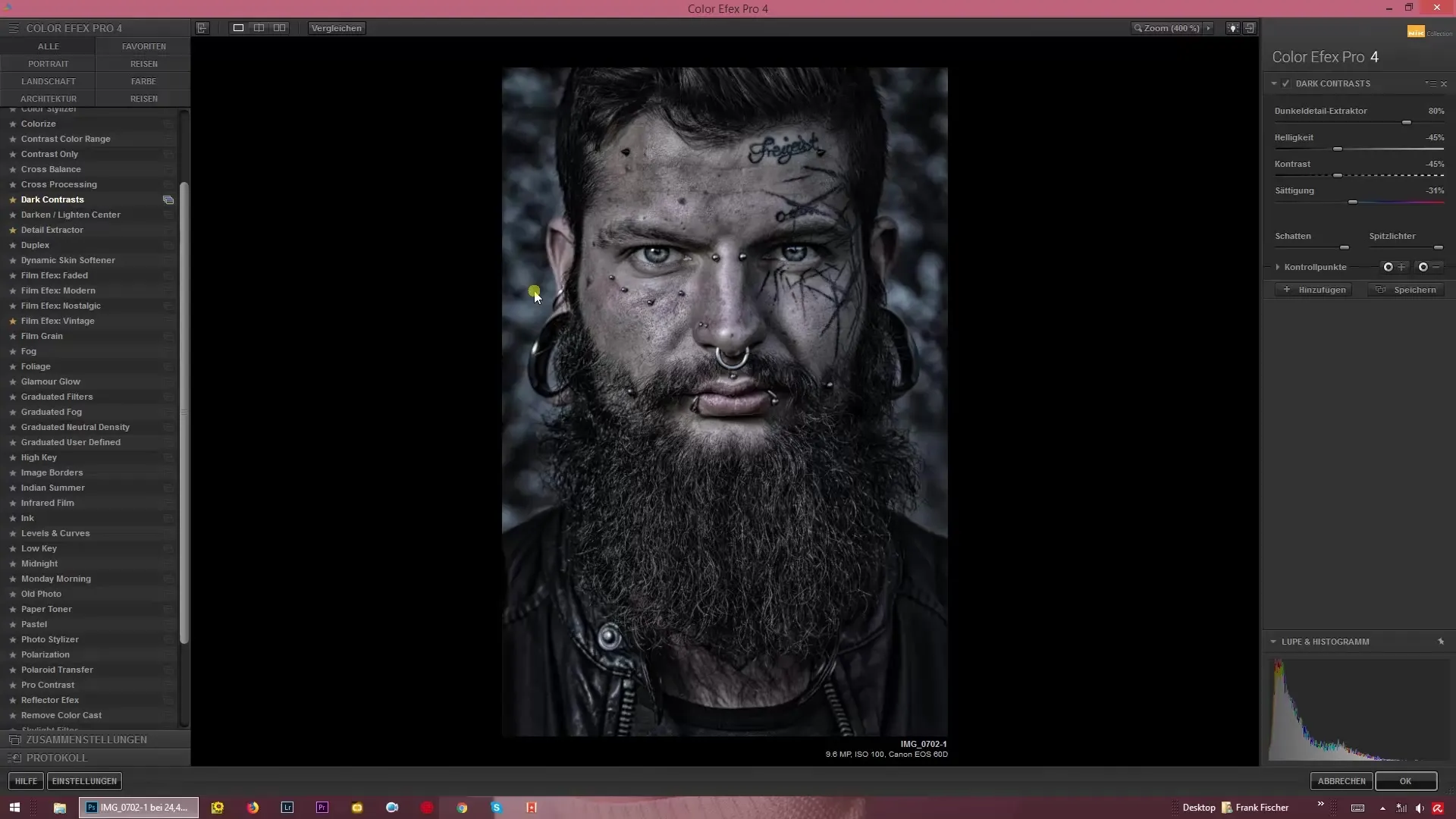
3. Juster kontrast og lysstyrke
Et absolut højdepunkt ved filteret er muligheden for at kombinere kontrast med lysstyrke. Her kan du påvirke lysforholdene i dit billede: Skub kontrastslideren opad for at øge intensiteten uden at gøre dit billede for lyst. Alternativt kan du også reducere lysstyrken for at skabe et dystert helhedsindtryk. Denne justering giver dig mulighed for præcist at styre stemningen i dit billede.
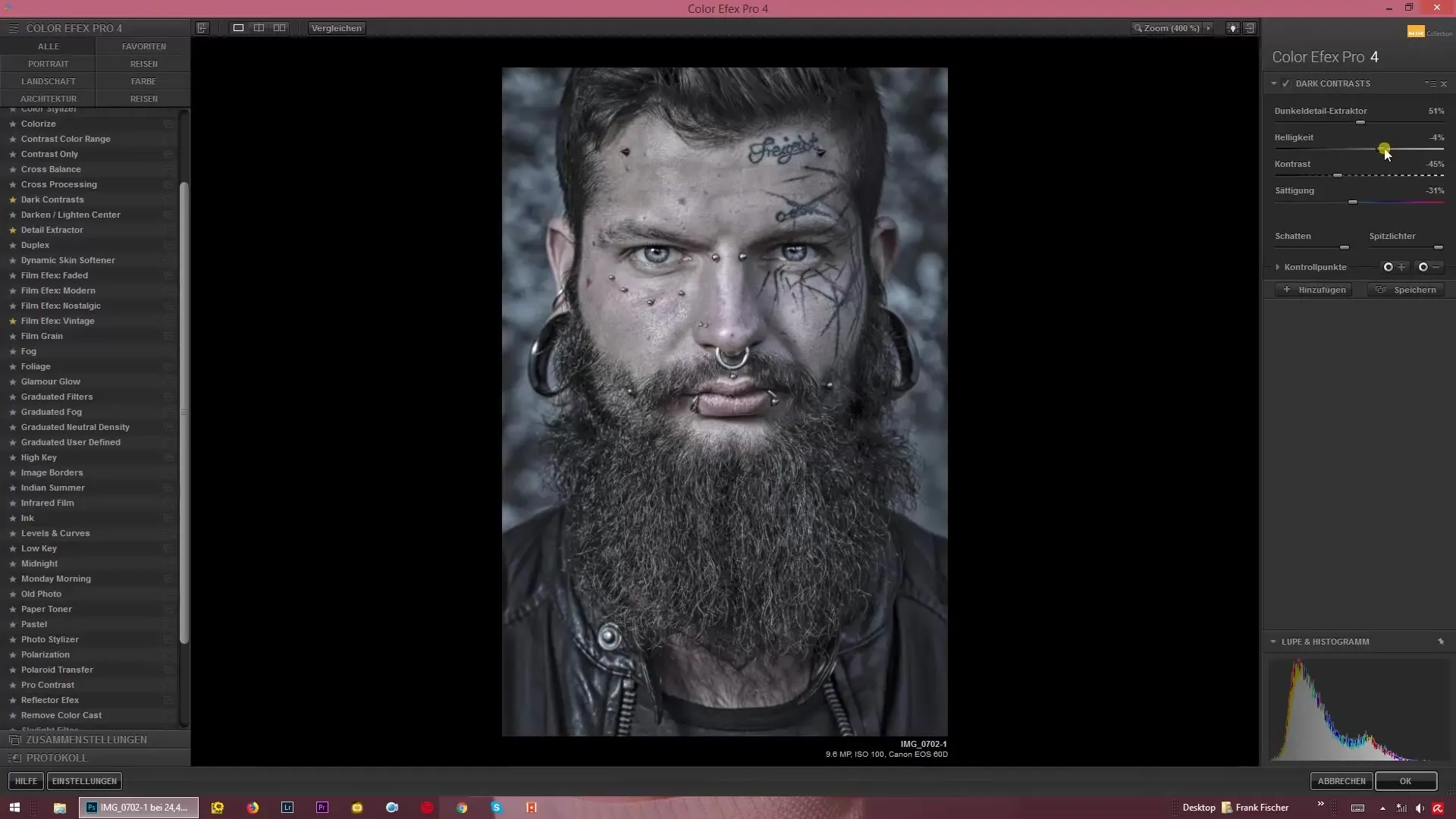
4. Juster generelle kontraster og mikrokontraster
Ud over de mørke detaljer kan du nu også påvirke de generelle kontraster i din optagelse uafhængigt af mikrokontrasterne. Her har du mulighed for at fremhæve lysene mere eller mørkere dybderne yderligere. Denne funktion er særligt nyttig til at skabe et afbalanceret billede, der fremhæver både lyse og mørke områder godt.
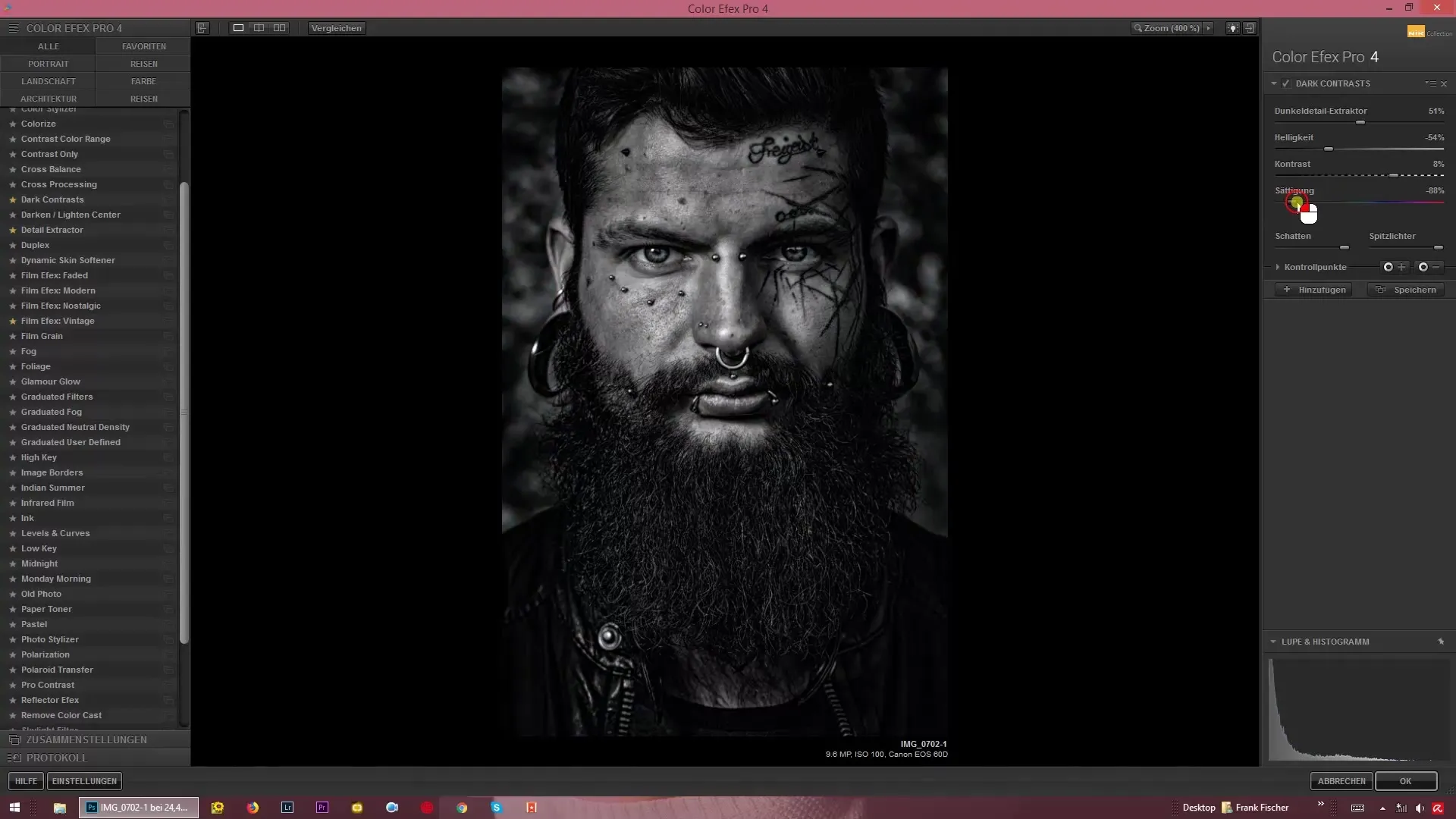
5. Farve- og sort-hvid muligheder
Billedet kan også afmattes for at skabe en sort-hvid effekt, eller farverne kan fremhæves mere. Afhængigt af din personlige stil og det ønskede resultat kan du justere billedet, så det passer perfekt til det dystre look, du ønsker at skabe. Prøv at finde ud af, hvilken variant du bedst kan lide, og hvordan dit billede kommer til sin ret.
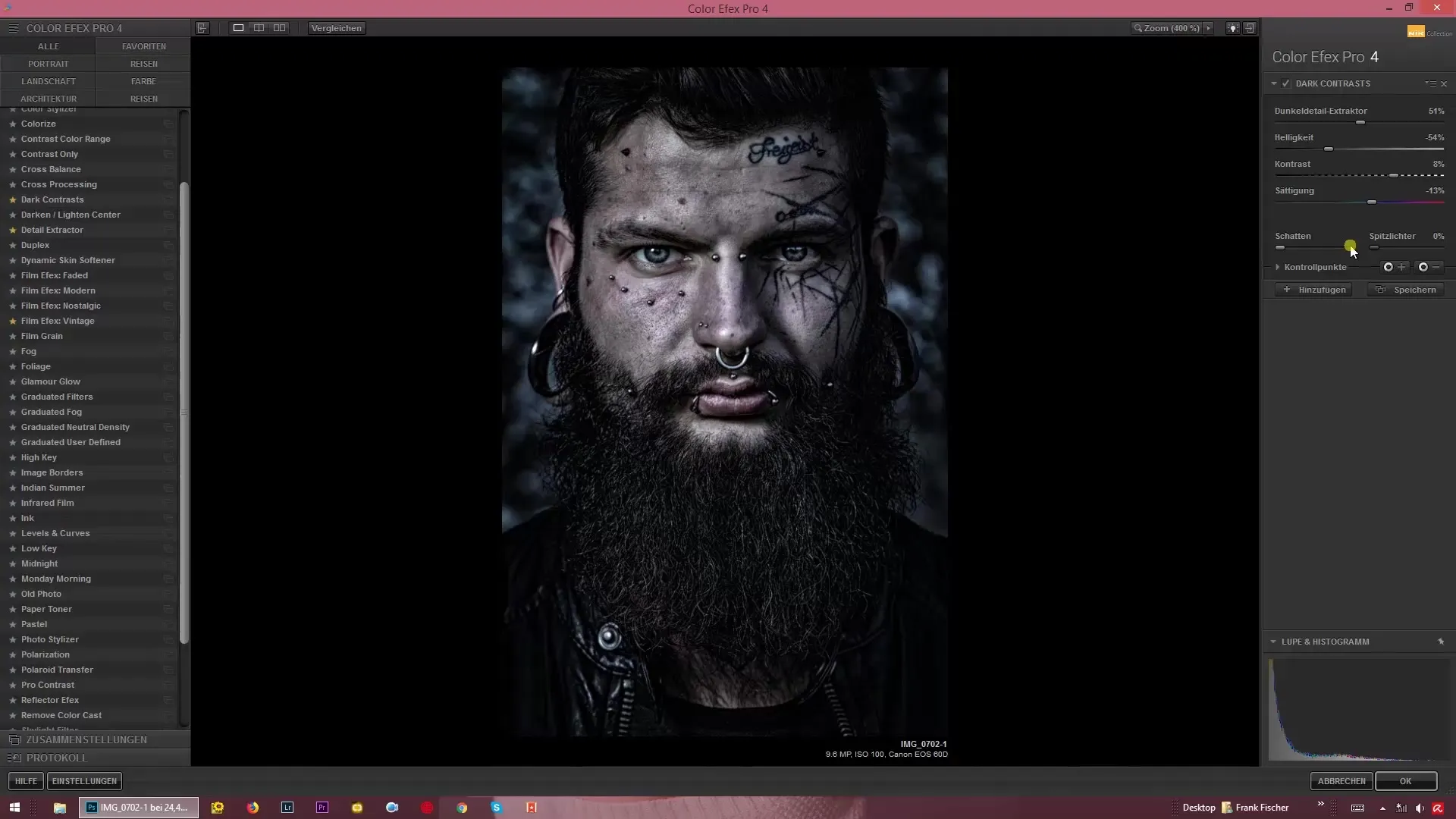
6. Finjustering af skygger og højlys
Den sidste finish på dit billede kan opnås ved at justere skyggerne og højlysene lidt. Dette giver dig mulighed for at foretage små korrektioner og rette eventuelle uoverensstemmelser i billedet. Denne sidste justering sikrer, at dit billede får det ønskede look og fanger beskuerens opmærksomhed.
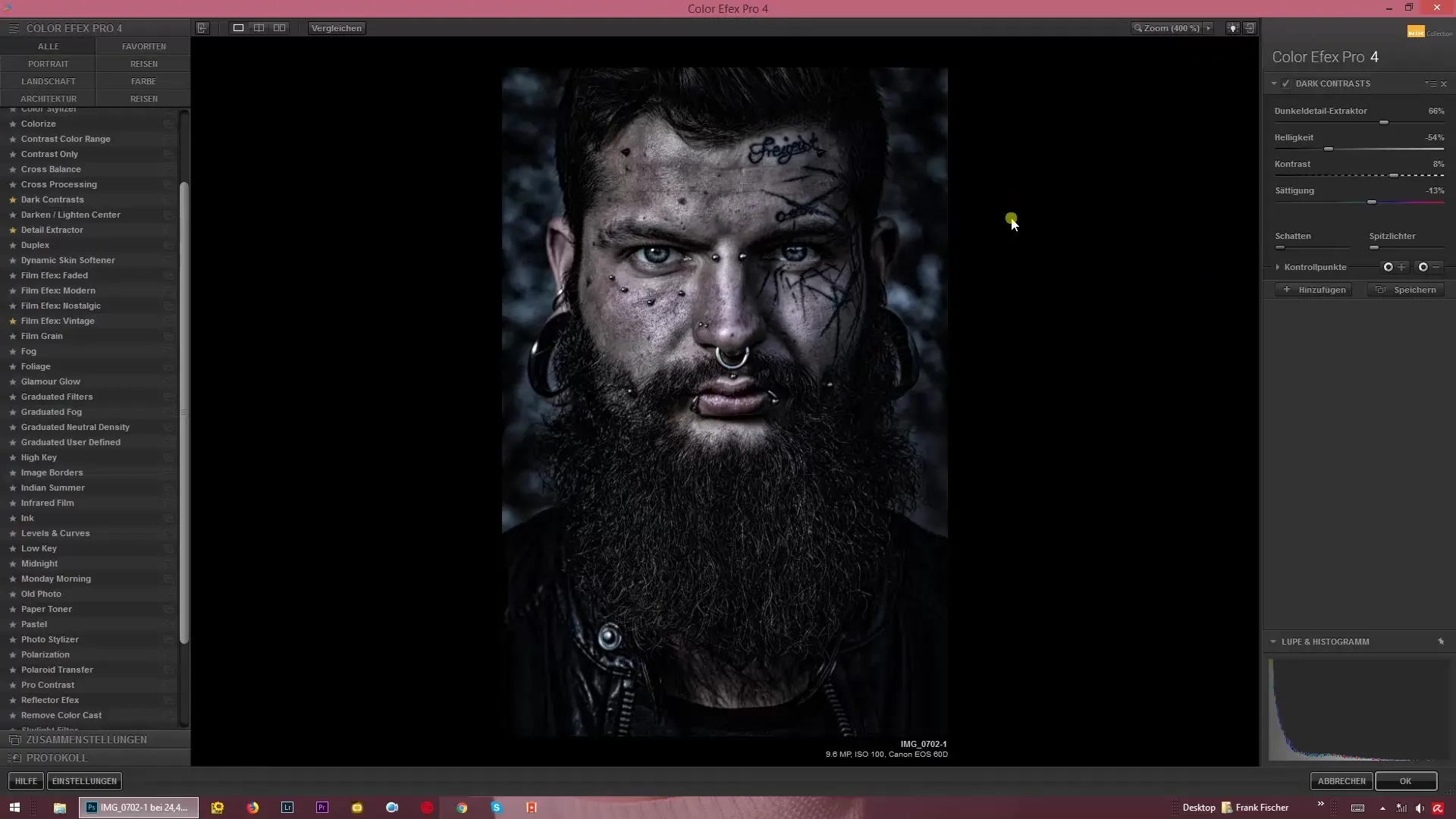
7. Eksperimenter og leg med indstillingerne
Tag et billede, der passer godt til et dystert eller dramatisk resultat. Eksperimenter med skyderne og find den balance, der passer dig bedst. Det handler om at udfolde din kreativitet og teste forskellige indstillinger for at opnå de bedste resultater for dine billeder.
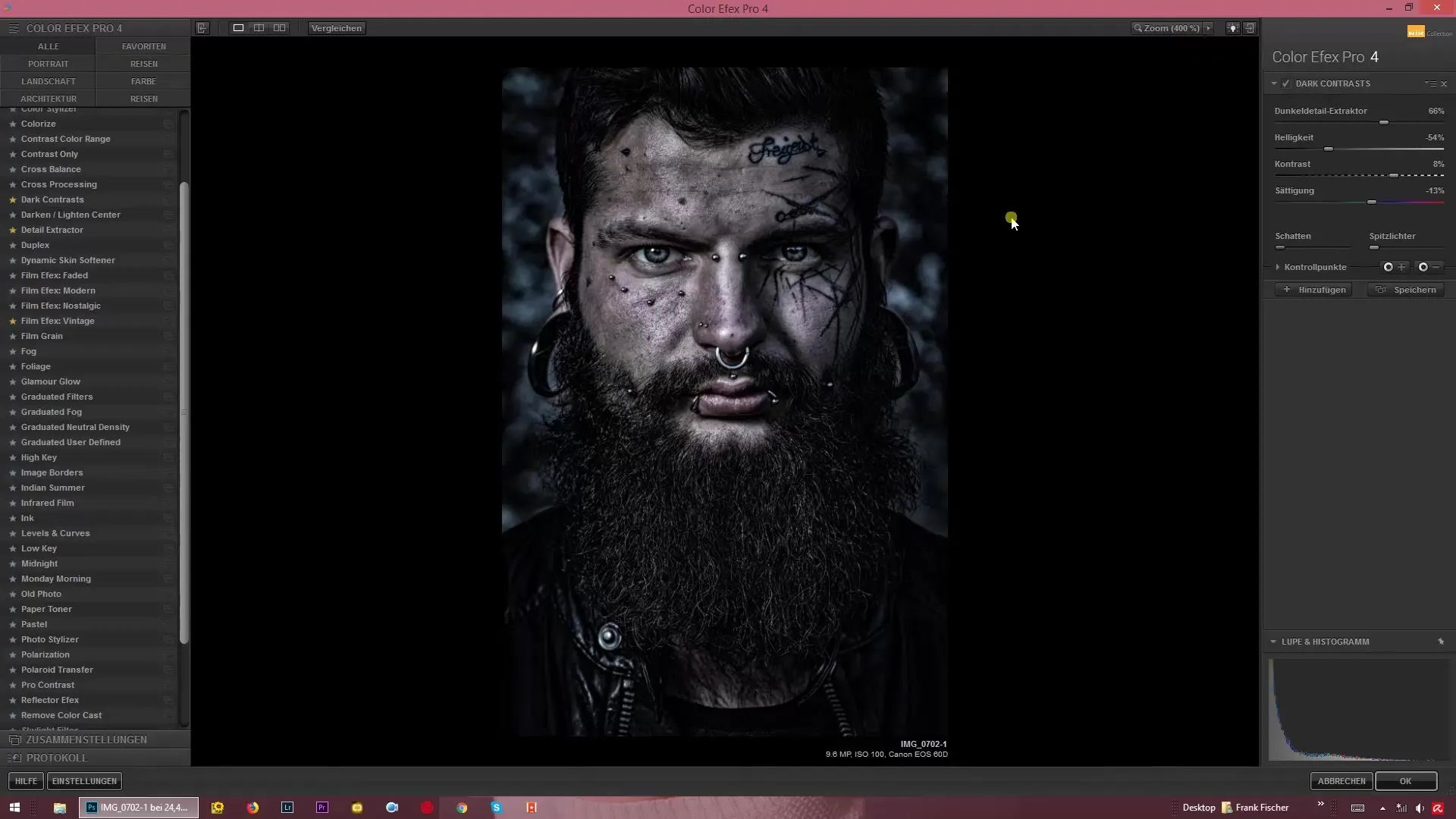
Sammenfatning – Skab mørke stemninger: Sådan fungerer filteret Mørke Kontraster i Color Efex Pro 4
Med filteret Mørke Kontraster kan du skabe fantastiske, mørke billeder, der vil fascinere beskuerne. Justeringsmulighederne giver dig mulighed for at skabe dybere stemninger og forme billedet efter dine ønsker. Vær modig og udnyt dine kreative evner.
FAQ
Hvordan kan jeg aktivere filteret Mørke Kontraster i Color Efex Pro 4?For at aktivere filteret, åbn programmet og indlæs dit billede. Klik derefter på filteret „Mørke Kontraster“.
Hvad er Mørke Detaljeekstraktoren?Mørke Detaljeekstraktoren fremhæver de mørke områder i dit billede og skaber mere dybde.
Kan jeg justere kontrast og lysstyrke samtidig?Ja, filteret tillader dig at justere kontrast og lysstyrke uafhængigt af hinanden for effektivt at kontrollere stemningen i dit billede.
Hvordan kan jeg gøre mit billede sort-hvid?Du kan reducere farverne i dit billede ved at justere farveintensiteten for at opnå en sort-hvid effekt.
Hvad skal jeg være opmærksom på, når jeg arbejder med mørke billeder?Sørg for at være opmærksom på, hvordan de forskellige indstillinger påvirker din specifikke billedtype for at opnå optimale resultater.


